Vigor2920-PPTP-VPN-搭配UMail-LDAP驗證設定方法
Vigor2920-PPTP-VPN-搭配UMail-LDAP驗證設定方法
我們示範Vigor2920和UMail LDAP Server
如何讓UMail LDAP當成 Vigor2920 PPTP VPN的驗證Server
先看UMail的設定
UMail IP是 192.168.254.201
Vigor2920的IP是192.168.254.57
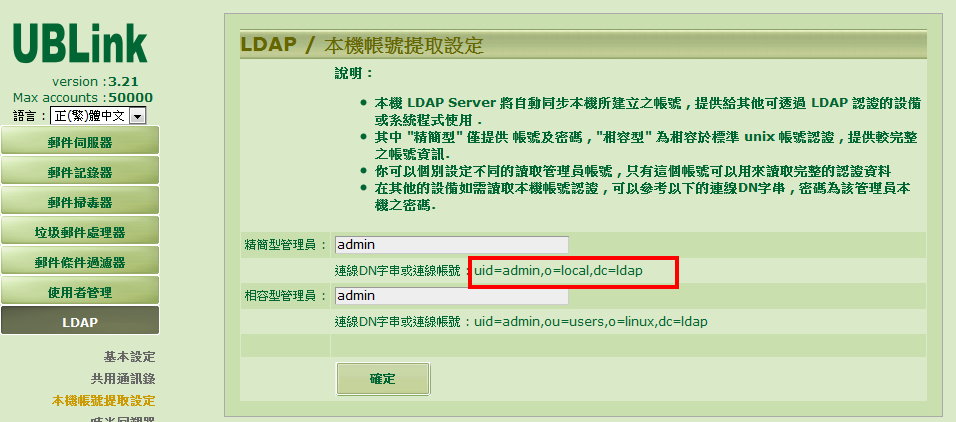
UMail
LDAP
本機帳號提取設定
連線DN字串或連線帳號
Copy紅框的標示

使用者管理新增一個帳號和密碼chi備用
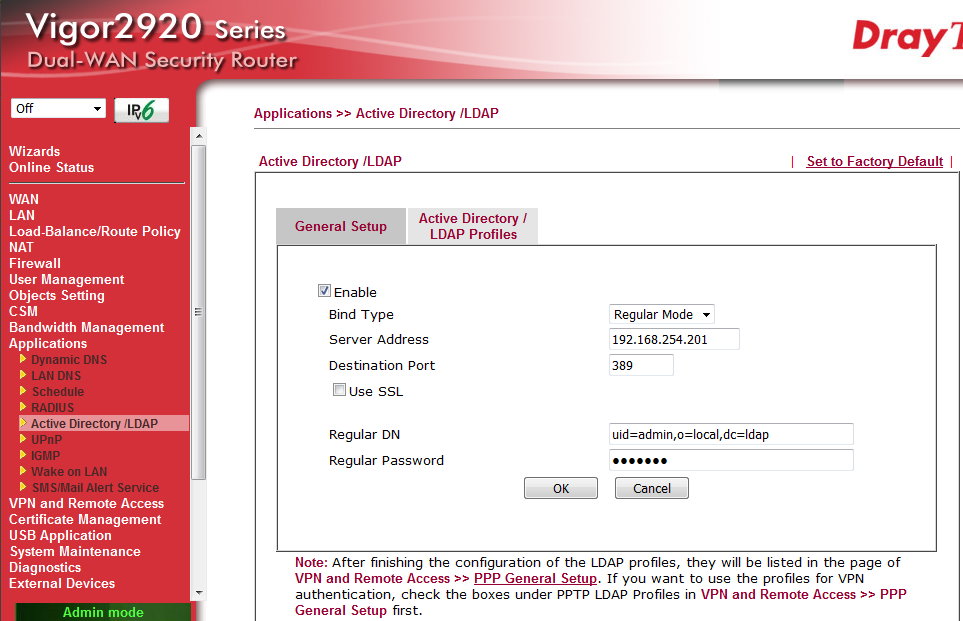
Vigor2920(我們使用英文版,中文版請自行對映選單位置)
Applications
Active Directory/LDAP
General Setup
Enable 勾選
Bind Type改選Regular Mode
Server Address填入UMail的IP 192.168.254.201
Destination Port Default 389
Regular DN 就是剛剛的UMail連線DN字串或連線帳號
uid=admin,o=local,dc=ldap
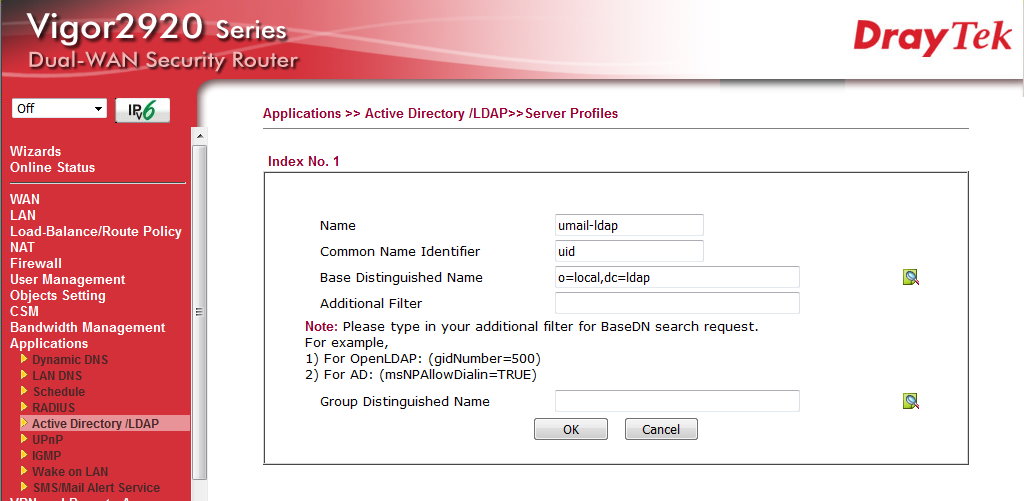
Applications
Active Directory/LDAP
Server Profiles
Index No. 1
點開Name自定umail-ldap
Common Name Identifier填入uid
點ok
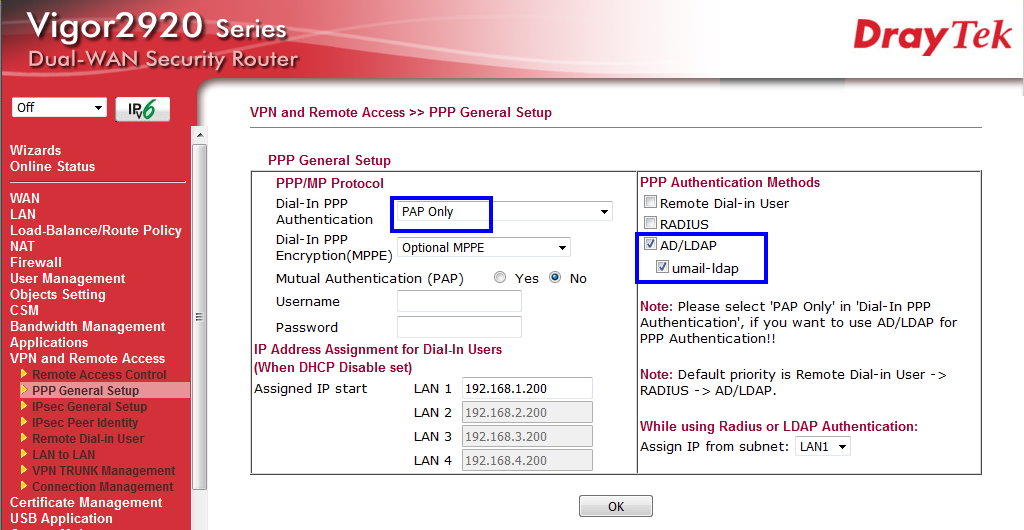
VPN and Remote Access
PPP General Setup
Dial-In PPP Authentication改選PAP Only
PPP Authentication Methods
勾選剛剛設定的Profiles
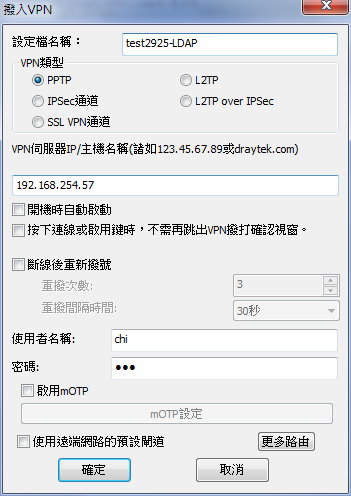
SmartVPN Client
新增設定
點確定
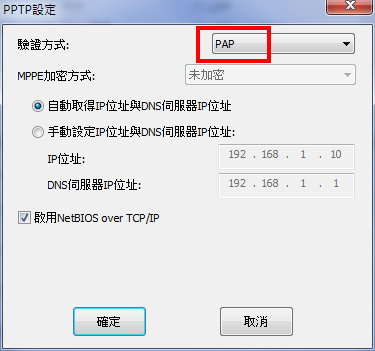
彈出PPTP設定
驗證方式改選PAP
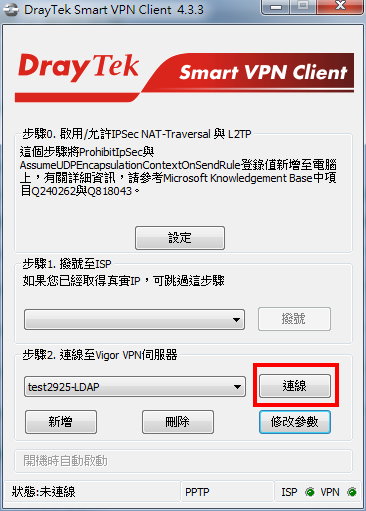
點連線
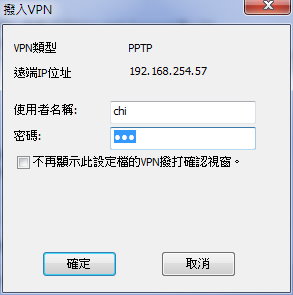
再次確認點確定
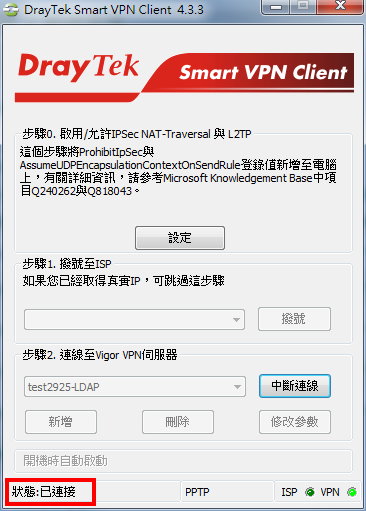
你看已經順利連上
已上產品如果有其他問題
請洽本公司各區服務處
我們示範Vigor2920和UMail LDAP Server
如何讓UMail LDAP當成 Vigor2920 PPTP VPN的驗證Server
先看UMail的設定
UMail IP是 192.168.254.201
Vigor2920的IP是192.168.254.57
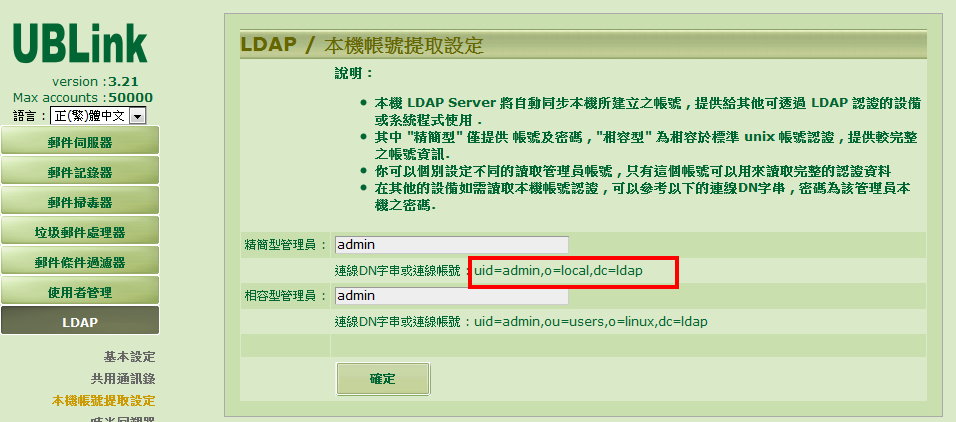
UMail
LDAP
本機帳號提取設定
連線DN字串或連線帳號
Copy紅框的標示

使用者管理新增一個帳號和密碼chi備用
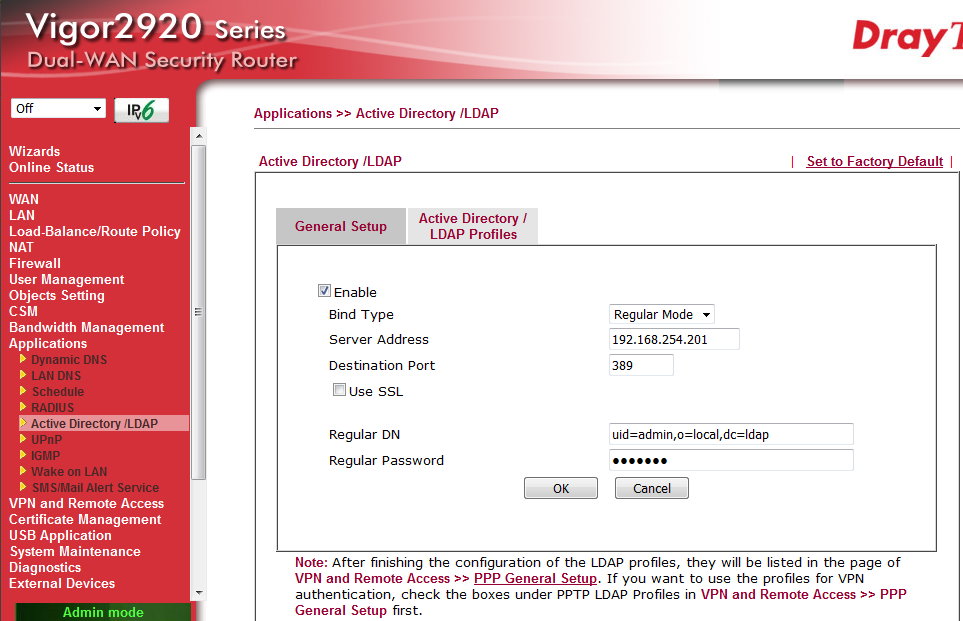
Vigor2920(我們使用英文版,中文版請自行對映選單位置)
Applications
Active Directory/LDAP
General Setup
Enable 勾選
Bind Type改選Regular Mode
Server Address填入UMail的IP 192.168.254.201
Destination Port Default 389
Regular DN 就是剛剛的UMail連線DN字串或連線帳號
uid=admin,o=local,dc=ldap
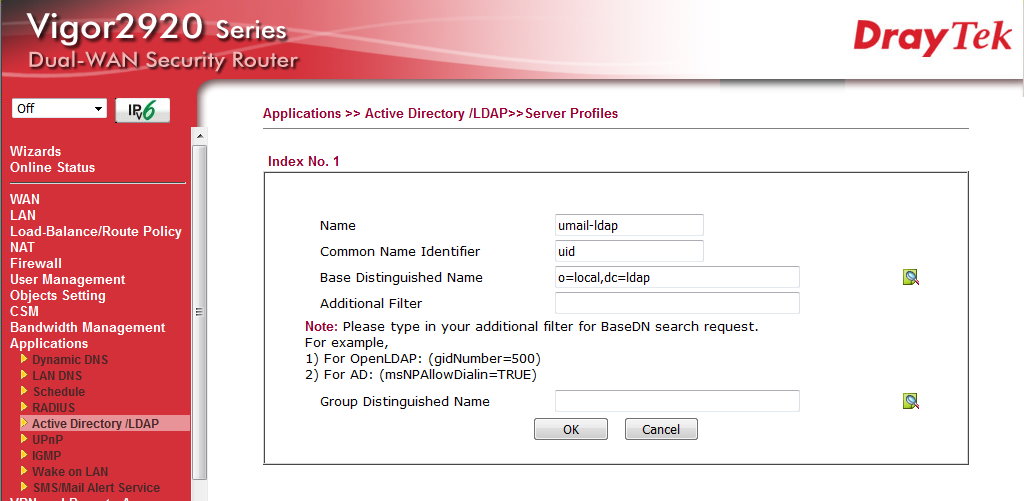
Applications
Active Directory/LDAP
Server Profiles
Index No. 1
點開Name自定umail-ldap
Common Name Identifier填入uid
點ok
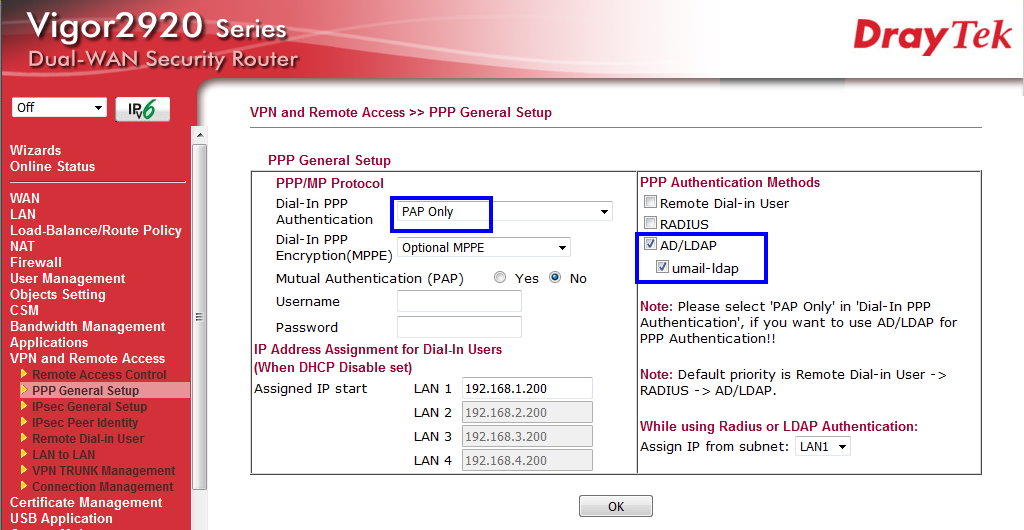
VPN and Remote Access
PPP General Setup
Dial-In PPP Authentication改選PAP Only
PPP Authentication Methods
勾選剛剛設定的Profiles
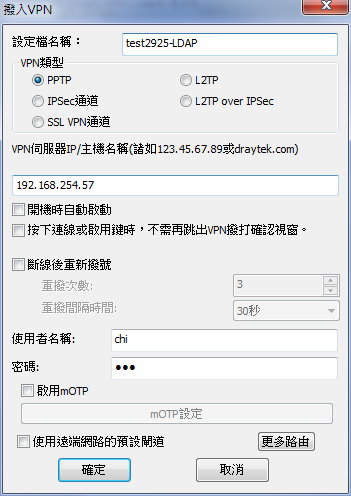
SmartVPN Client
新增設定
點確定
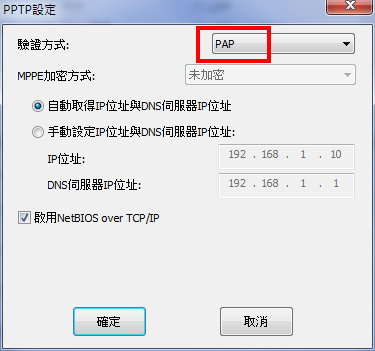
彈出PPTP設定
驗證方式改選PAP
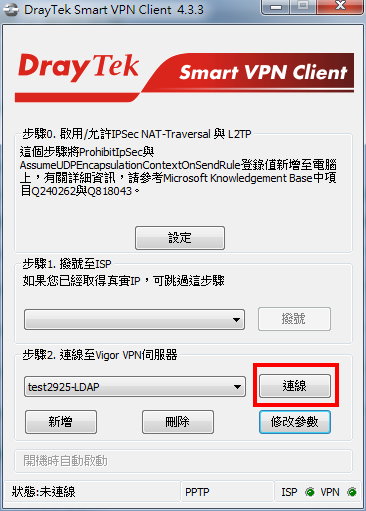
點連線
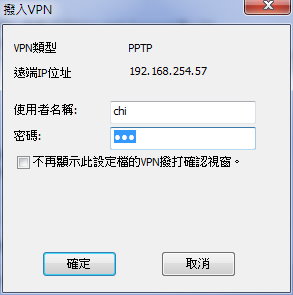
再次確認點確定
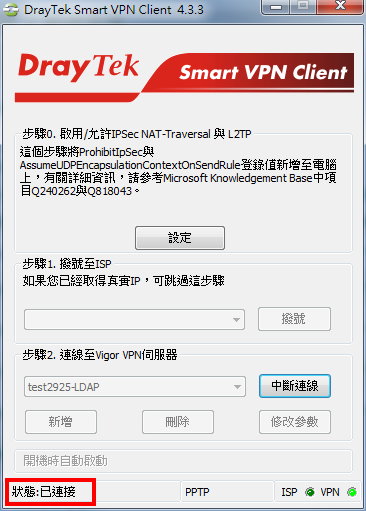
你看已經順利連上
已上產品如果有其他問題
請洽本公司各區服務處